Ce document explique comment configurer l'assistant de publication de Visual Studio pour simplifier le déploiement d'applications .NET sur Google Cloud.
Présentation
Le déploiement d'applications .NET sur Google Cloud est plus simple que jamais avec la dernière version de Cloud Tools for Visual Studio. Nous disposons maintenant d'un assistant de déploiement intégré à l'extension qui déploie votre application sur les cibles compatibles suivantes :
- Compute Engine pour les applications ASP.NET 4.x
- Environnement flexible App Engine et Google Kubernetes Engine pour les applications ASP.NET Core
L'assistant de déploiement détecte automatiquement les cibles compatibles pour votre projet et vous guide tout au long du processus de déploiement.
Premiers pas
L'assistant de déploiement peut être appelé en sélectionnant Tools > Google Cloud Tools > Publish [PROJECT-NAME] to Google Cloud (Outils > Outils Google Cloud > Publier [NOM DU PROJET] dans Google Cloud) ou en cliquant avec le bouton droit de la souris sur le nœud du projet dans l'explorateur de solutions et en cliquant sur Publish [PROJECT-NAME] to Google Cloud (Publier [NOM DU PROJET] dans Google Cloud).
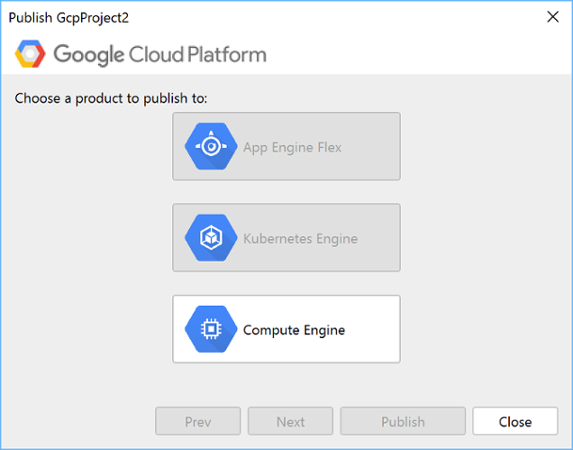
L'assistant de déploiement affiche les cibles de déploiement sur Google Cloud compatibles avec le projet sélectionné.
Si vous souhaitez modifier le projet, ouvrez Cloud Explorer en cliquant sur Tools > Google Cloud Tools > Open Cloud Explorer (Outils > Outils Google Cloud> Ouvrir Cloud Explorer) et sélectionnez le projet que vous souhaitez déployer.
Déployer des applications ASP.NET 4.x
Pour déployer votre application ASP.NET 4.x sur Compute Engine :
Ouvrez l'assistant de déploiement en cliquant sur Tools > Google Cloud Tools > Publish [PROJECT-NAME] to Google Cloud (Outils > Outils Google Cloud > Publier [NOM DU PROJET] dans Google Cloud).
Sélectionnez Compute Engine.
Sélectionnez l'instance de VM Windows et les identifiants de déploiement.
La VM Windows doit exécuter IIS et être capable d'exécuter des applications ASP.NET 4.x, telles qu'une VM ASP.NET créée à partir du gestionnaire de déploiement.
Sélectionnez les identifiants pour le déploiement. Pour créer des identifiants Windows, cliquez sur Manage Credentials (Gérer les identifiants).
Cliquez sur Publish (Publier) pour créer votre application et la déployer sur la VM sélectionnée.
La progression du déploiement est affichée dans la fenêtre de sortie de Visual Studio et un indicateur de progression est affiché dans la barre d'état de l'interface système de Visual Studio.
Déployer des applications ASP.NET Core
Les applications ASP.NET Core peuvent être exécutées dans un conteneur Docker afin que votre application puisse être déployée dans l'environnement flexible App Engine et GKE.
Déploiement dans l'environnement flexible App Engine
Pour déployer dans l'environnement flexible :
Ouvrez l'assistant de déploiement en cliquant sur Tools > Google Cloud Tools > Publish [PROJECT-NAME] to Google Cloud (Outils > Outils Google Cloud > Publier [NOM DU PROJET] dans Google Cloud).
Sélectionnez App Engine Flex.
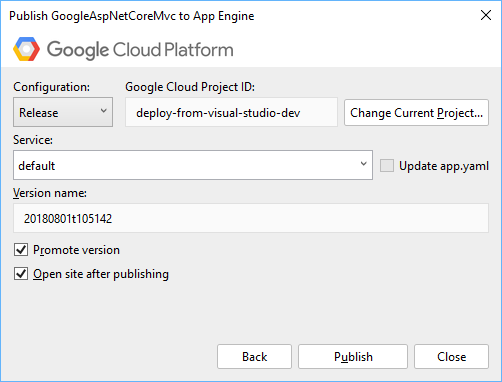
Entrez le nom de la version de votre application et le choix de gestion du trafic.
- Le nom de version par défaut est basé sur l'heure système actuelle. Vous pouvez indiquer un autre nom.
- Promoting version (Promotion de la version) vous permet de choisir si cette version de l'application doit recevoir 100 % du trafic. Si cette case est cochée, la nouvelle application recevra tout le trafic immédiatement après le déploiement.
Cliquez sur Publish (Publier) pour créer votre application et la déployer dans l'environnement flexible App Engine.
Et voilà ! Votre application est déployée et la progression est affichée dans la fenêtre de sortie de Visual Studio.
Vous pouvez définir des paramètres App Engine personnalisés personnalisés en créant un fichier app.yaml dans le dossier racine de votre projet.
Pour générer le fichier app.yaml, effectuez un clic droit sur le projet que vous souhaitez déployer, puis cliquez sur Generate app.yaml and Dockerfile for [PROJECT-NAME] (Générer app.yaml et Dockerfile pour [NOM DU PROJET]). Vous pouvez supprimer le fichier Dockerfile si vous souhaitez exécuter l'image Docker par défaut.
Déployer sur GKE
Pour déployer sur GKE :
Ouvrez l'assistant de déploiement en cliquant sur Tools > Google Cloud Tools > Publish [PROJECT-NAME] to Google Cloud (Outils > Outils Google Cloud > Publier [NOM DU PROJET] dans Google Cloud).
Sélectionnez Container Engine.
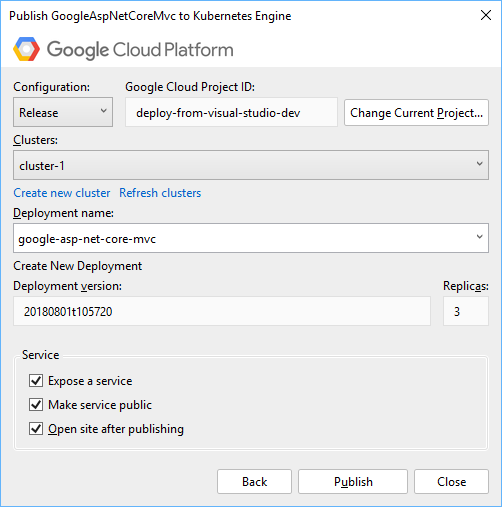
Sélectionnez un cluster pour le déploiement, et entrez le nom de déploiement de votre application, sa version et le nombre d'instances dupliquées.
Pour créer un cluster, cliquez sur Create new cluster (Créer un cluster). Vous êtes alors redirigé vers la page de création de cluster sur Google Cloud Console. Pour afficher le cluster dans Visual Studio, cliquez sur Refresh clusters (Actualiser les clusters).
Le nom de déploiement est utilisé lors de la création du déploiement de Kubernetes et, s'il est éventuellement sélectionné, du service Kubernetes qui exécutera votre application sur le cluster. Vous pouvez modifier le nom pour qu'il soit plus descriptif.
- Le nom de version par défaut est basé sur l'heure système actuelle. Vous pouvez indiquer un autre nom.
Le nombre d'instances dupliquées peut être modifié ; la valeur par défaut est de trois.
Vous pouvez choisir d'exposer un service Kubernetes sur Internet. En exposant un service public sur Internet, vous obtenez une adresse IP publique que vous pouvez utiliser pour accéder à votre service en dehors de votre cluster.
Cliquez sur Publish (Publier).
Et voilà ! Votre application est intégrée à une image Docker et déployée dans votre conteneur. Si votre application est un service exposé, Visual Studio attendra que l'adresse IP du service soit disponible.

